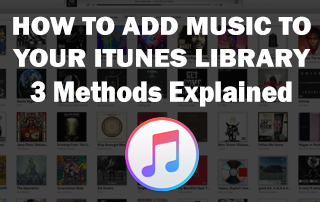
esta página incluye enlaces de afiliados donde TROYPOINT puede recibir una comisión sin costo adicional para usted. Muchas veces, usted recibirá un descuento debido a los arreglos especiales hechos para nuestros visitantes. Nunca promocionaré algo que personalmente no use o recomiende. Comprar a través de mis enlaces es compatible directamente con TROYPOINT, que mantiene el contenido y las herramientas que vienen. ¡Gracias!,
hay varias formas de agregar música a la Biblioteca de iTunes. Esto es algo que la gente puede no saber. A continuación se presentan tres métodos diferentes que puede elegir.
compra Música en iTunes Store
 la forma más sencilla de añadir música a tu biblioteca es comprarla directamente desde iTunes. Esta también puede ser la forma más cara dependiendo de cuántas canciones compres cada mes. Pero algunas personas disfrutan de poseer su propia música, por lo que esta es una de las opciones disponibles.,
la forma más sencilla de añadir música a tu biblioteca es comprarla directamente desde iTunes. Esta también puede ser la forma más cara dependiendo de cuántas canciones compres cada mes. Pero algunas personas disfrutan de poseer su propia música, por lo que esta es una de las opciones disponibles.,

iOS:
- Abrir el iTunes Store.
- navegue por la música en la pestaña música, o toque en la pestaña Buscar y busque la música específica que desea comprar.
- pulse sobre el precio de la canción/álbum que va a comprar y ponga el dedo en el sensor Touch/Face ID o escriba la contraseña de su ID de Apple para autorizar la compra.
- Los artículos que compraste ahora estarán en tu Biblioteca de iTunes.
Mac/PC:
- abre la aplicación iTunes.,
- haga Clic en la pestaña Tienda en la parte superior central de la ventana.
- navega por la música o usa la barra de búsqueda para buscar música específica.
- haga clic en la música que desea comprar y haga clic en comprar. Autoriza el pago con tu contraseña de Apple ID o Touch ID.
- Los artículos que compraste ahora estarán en tu Biblioteca de iTunes.
una vez que compre música a través de iTunes, esa música estará disponible en todos sus dispositivos iCloud, como iPads, iPhones, iPod Touch y computadoras.,
Suscríbase a Apple Music
 Apple también ofrece un servicio de música similar a Spotify Premium o Google Play Music donde puede escuchar cualquier canción en su biblioteca por $9.99 al mes, precio estándar. Esta es probablemente la mejor opción en esta lista porque puedes escuchar cualquier canción de los 45 millones que tienen, cuando y donde quieras. Apple Music también ofrece la opción de descargar música para escuchar sin conexión, siempre y cuando todavía esté pagando por una suscripción. Estos son los pasos que necesita para registrarse y comenzar a escuchar y descargar música.,
Apple también ofrece un servicio de música similar a Spotify Premium o Google Play Music donde puede escuchar cualquier canción en su biblioteca por $9.99 al mes, precio estándar. Esta es probablemente la mejor opción en esta lista porque puedes escuchar cualquier canción de los 45 millones que tienen, cuando y donde quieras. Apple Music también ofrece la opción de descargar música para escuchar sin conexión, siempre y cuando todavía esté pagando por una suscripción. Estos son los pasos que necesita para registrarse y comenzar a escuchar y descargar música.,
iOS:
- Únete a Apple Music. Estos son los métodos que puede usar para hacer esto:
- Método 1: Abra la aplicación configuración y toque Música. Toca unirse a Apple Music. A continuación, te llevará a la aplicación de música, donde puedes tocar elegir tu Plan. Habrá tres opciones de precios que puede elegir. Toca el plan que sea apropiado para ti y, a continuación, autoriza el pago con tu Touch/Face ID o contraseña de Apple ID. Esto iniciará su suscripción mensual a Apple Music.,
- Método 2: en lugar de ir a través de la aplicación de configuración, abra la aplicación de música y toque la pestaña para usted en la parte inferior de la pantalla. Esto lo llevará a una pantalla donde puede tocar elegir su Plan y completar el resto de los pasos desde arriba.
- Método 3: Utilice el navegador web en su dispositivo como Safari para ir a Apple.com. en la página principal en la esquina superior izquierda, habrá dos líneas horizontales que puede tocar para abrir un menú desplegable. Desde este menú desplegable, toca música, que te llevará a una página informativa sobre Apple Music. Para registrarte, toca el botón de prueba gratuita., Esto te llevará a la aplicación de música donde puedes tocar el botón Elegir tu Plan y completar los pasos de arriba.
- Después de suscribirse a una suscripción, tendrá acceso a todas las canciones de la biblioteca de Apple Music. Toda la Biblioteca de Apple Music no se descargará en su dispositivo porque eso requeriría una cantidad ridícula de almacenamiento, pero podrá transmitirlos a través de WiFi o datos celulares., Ahora también tendrá acceso a Apple Music desde todos sus otros dispositivos iCloud, como iPads, iPhones, iPod Touch y computadoras.
- ahora puedes añadir música a tu Biblioteca de iTunes desde Apple Music pulsando el icono más junto a las canciones, álbumes o listas de reproducción que quieras añadir. Esto no descargará la canción en su dispositivo a menos que toque Descargar automáticamente la primera vez que agregue una canción a su biblioteca. Esto hará que el resto de la música que agregue a su biblioteca se descargue automáticamente hasta que desactive esta configuración.,
- si no activaste la configuración de descarga automática desde el principio y te gustaría descargar música en tu dispositivo, simplemente ve a la canción, álbum o lista de reproducción que te gustaría descargar y toca el icono de la nube.
- Ahora podrá escuchar esta música sin conexión en este dispositivo.
Mac/PC:
- Únete a Apple Music. Estos son los métodos que puede usar para hacer esto:
- Método 1: Abra la aplicación iTunes y asegúrese de que está en la sección Música del menú desplegable en la parte superior izquierda de la ventana., Luego haga clic en la pestaña para usted, examinar o Radio en la parte superior central de la ventana. En la parte superior de la ventana, debe haber un banner que anuncie una prueba gratuita de Apple Music. Si no lo hay, deberá hacer clic en la pestaña Tienda en la parte superior central de la pantalla y desplazarse hasta la parte inferior de la página, donde habrá un pequeño encabezado que dice Apple Music y debajo de ese habrá un botón que dice prueba de 3 meses que tendrá que hacer clic. Al hacer clic en cualquiera de estas cosas se abrirá una ventana más pequeña que dice Elige tu Plan., Desde allí podrá revisar las diferentes opciones para los planes de suscripción de Apple Music. Haga clic en el que sea apropiado para usted y luego haga clic en unirse a Apple Music y autorizar su pago con la contraseña de su ID de Apple o Touch ID.
- Método 2: Utilice su navegador web como Safari para ir a Apple.com. haga clic en la pestaña Música en la parte superior de la página y luego haga clic en Apple Music en la parte superior de la página. Se te llevará a una página informativa sobre Apple Music. Haga clic en Prueba gratuita, que lo llevará a la aplicación iTunes en su computadora., Desde allí podrá revisar las diferentes opciones para los planes de suscripción de Apple Music. Haga clic en el que sea apropiado para usted y luego haga clic en unirse a Apple Music y autorizar su pago con la contraseña de su ID de Apple o Touch ID.
- Después de suscribirse a una suscripción, tendrá acceso a todas las canciones de la biblioteca de Apple Music. Todas las canciones no se descargarán en su dispositivo porque eso tomaría una cantidad ridícula de almacenamiento, pero usted será capaz de transmitir a través de WiFi., Ahora también tendrá acceso a Apple Music desde todos sus otros dispositivos iCloud, como iPads, iPhones, iPod Touch y computadoras.
- ahora puedes añadir música a tu Biblioteca de iTunes desde Apple Music pulsando el icono más junto a las canciones, álbumes o listas de reproducción que quieras añadir. Esto no descargará la canción a su dispositivo.
- Para descargar música en su dispositivo, haga clic en el icono de la nube junto a las canciones, álbumes o listas de reproducción.
- Ahora podrá escuchar esta música sin conexión en su computadora.,
agrega tu propia música
 si ya tienes archivos de música en tu computadora y deseas agregar música a tu Biblioteca de iTunes, Esta es la opción para ti. Estos son los pasos para agregar archivos de música a su biblioteca de iTunes.
si ya tienes archivos de música en tu computadora y deseas agregar música a tu Biblioteca de iTunes, Esta es la opción para ti. Estos son los pasos para agregar archivos de música a su biblioteca de iTunes.
Mac:
el proceso de añadir música a iTunes en un ordenador es muy sencillo. Todo lo que necesita hacer es arrastrar el archivo individual o la carpeta de música a la ventana de iTunes. Las canciones se ordenarán automáticamente en su biblioteca, y el archivo original permanecerá en su ubicación.,
otra opción que tiene para agregar música a su biblioteca de iTunes es hacer clic en archivo en la parte superior izquierda de la pantalla, a continuación, haga clic en Agregar a la Biblioteca. A continuación, elija la música que desea agregar a su biblioteca desde Finder.
PC:
primero debes tener iTunes instalado en tu computadora, así que si aún no lo tienes, sigue los pasos a continuación.

- Use el navegador web para ir a Apple.com.
- haga clic en la pestaña Música en la parte superior de la ventana, a continuación, haga clic en la pestaña iTunes en la parte superior de la ventana.,
- haga clic en el botón azul de descarga en la parte superior izquierda de la pantalla, a continuación, haga clic en Descargar ahora.
- Una vez instalado, podrá seguir los pasos a continuación.
el proceso de añadir música a iTunes en un ordenador es muy sencillo. Todo lo que necesita hacer es arrastrar el archivo individual o la carpeta de música a la ventana de iTunes. Las canciones se ordenarán automáticamente en su biblioteca, y el archivo original permanecerá en su ubicación.
otra opción que tiene para agregar música a su biblioteca de iTunes es hacer clic en archivo en la parte superior izquierda de la pantalla, a continuación, haga clic en Agregar a la Biblioteca., A continuación, elija la música que desea agregar a su biblioteca desde Finder.
iOS:
- conecte su dispositivo iOS mediante un cable USB a su computadora que tenga su biblioteca de música ya cargada en iTunes.
- Permite que el dispositivo confíe en el ordenador de tu iPhone. Una ventana debe aparecer en la pantalla de su dispositivo para que pueda hacer esto.
- Si aparece una pantalla en la ventana de iTunes que dice «Bienvenido a tu nuevo iPhone», haz clic en la opción que dice «configurar como nuevo iPhone».,»Esto no borrará los datos actualmente en su dispositivo, simplemente no restaurará su iPhone desde una copia de seguridad Antigua. Haga clic en Continuar una vez que haya elegido esta opción.
- haga Clic en el icono de su dispositivo en la parte superior izquierda de la ventana. Esto te llevará a una página que muestra toda la información de tu dispositivo.
- haga clic en la pestaña Música en la barra lateral de la izquierda.
- Desde aquí, tiene la opción de sincronizar la música de la Biblioteca de iTunes de su computadora con su teléfono. Puede elegir sincronizar toda la música o solo la música que elija.,
- haga clic en el botón Aplicar en la parte inferior izquierda de la ventana.
- deje su teléfono conectado a la computadora hasta que se complete la sincronización, indicada por la barra en la parte superior de la ventana de iTunes.
- La música que seleccionaste ahora se descargará en tu dispositivo.